|
ZANE

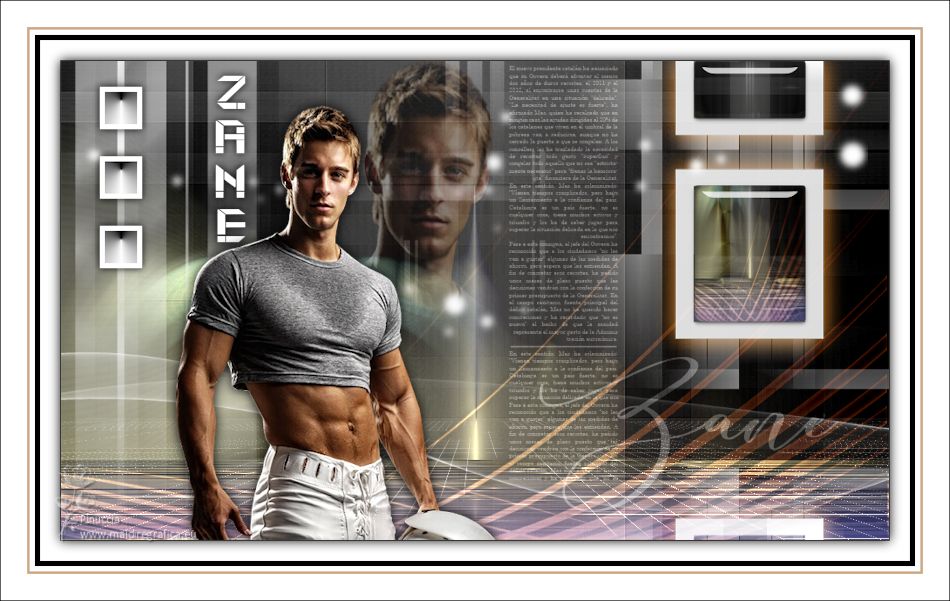

Merci beaucoup Bigi pour la permission à traduire tes tutoriels.
Le copyright de ce tutoriel est de LagunaAzul.
Le tutoriel a été réalisé avec PSPX9 et traduit avec PSPX7, mais il peut également être exécuté avec les autres versions.
Suivant la version utilisée, vous pouvez obtenir des résultats différents.
Depuis la version X4, la fonction Image>Miroir a été remplacée par Image>Renverser horizontalement,
et Image>Renverser avec Image>Renverser verticalement.
Dans les versions X5 et X6, les fonctions ont été améliorées par la mise à disposition du menu Objets.
Dans la nouvelle version X7 nous avons à nouveau Miroir/Renverser, mais avec nouvelles différences.
Voir les détails à ce sujet ici
Certaines dénominations ont changées entre les versions de PSP.
Les plus frequentes dénominations utilisées:

 La traduction en italien ici La traduction en italien ici
 vos versions ici vos versions ici
Nécessaire pour réaliser ce tutoriel:
Tube à choix (Le tube utilisé par Laguna Azul est sous licence)

Pour le tube de ma version et pour deux masques merci Maryse, Narah et Adita.
Le reste du matériel est de Laguna Azul.
(les liens des sites des tubeuses ici)

consulter, si nécessaire, ma section de filtre ici
Filters Unlimited 2.0 - version software ici
Filters Unlimited 2.0 - version en fichiers 8bf ici
&<Background Designers IV> - @Lakeside Reflection MMMM (da importare in Unlimited) qui
&<Bkg Kaleidoscope> - 4QFlip UpperR (da importare in Unlimited) qui
Andrew's Filters 11 - Nightmare II qui
Alien Skin Eye Candy 5 Impact - Glass, Perspective Shadow qui
Mura's Meister - Perspective Tiling qui
Toadies - Weaver qui
Simple - Quick Tile qui
Filtres Andrew's, Toadies et Simple peuvent être utilisés seuls ou importés dans Filters Unlimited.
voir comment le faire ici).
Si un filtre est fourni avec cette icône,  on est obligé à l'importer dans Unlimited on est obligé à l'importer dans Unlimited

N'hésitez pas à changer le mode mélange des calques et leur opacité selon les couleurs utilisées.
Dans les plus récentes versions de PSP, vous ne trouvez pas le dégradé d'avant plan/arrière plan ou Corel_06_029.
Vous pouvez utiliser le dégradé des versions antérieures.
Ici le dossier Dégradés de CorelX.
Placer les presets  dans les dossiers du filtre Alien Skin Eye Candy 5 Impact>Settings>Glass/Shadow. dans les dossiers du filtre Alien Skin Eye Candy 5 Impact>Settings>Glass/Shadow.
En cliquant sur le preset une ou deux fois (selon vos réglages) automatiquement il se placera directement dans le dossier Settings de Alien Skin Eye Candy.
pourquoi un ou deux clic voir ici

Placer les sélections (dossier Auswahl) dans le dossier Sélections.
Ouvrir les masques (dossier Masken) dans PSP et les minimiser avec le reste du matériel.
1. Placer en avant plan la couleur blanche,
et en arrière plan la couleur noire.
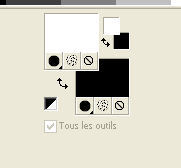
Préparer en avant plan un dégradé de premier plan/arrière plan, Style Radial.
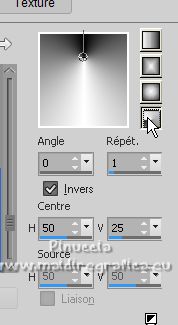
Ouvrir une nouvelle image transparente 950 x 550 pixels,
Remplir  l'image transparente du dégradé. l'image transparente du dégradé.
Effets>Effets géométriques>Cercle.
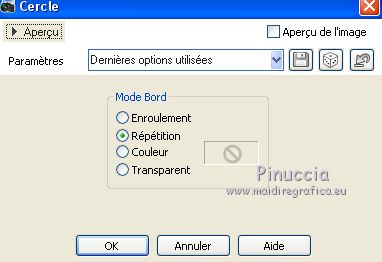
Édition>Répéter Cercle.
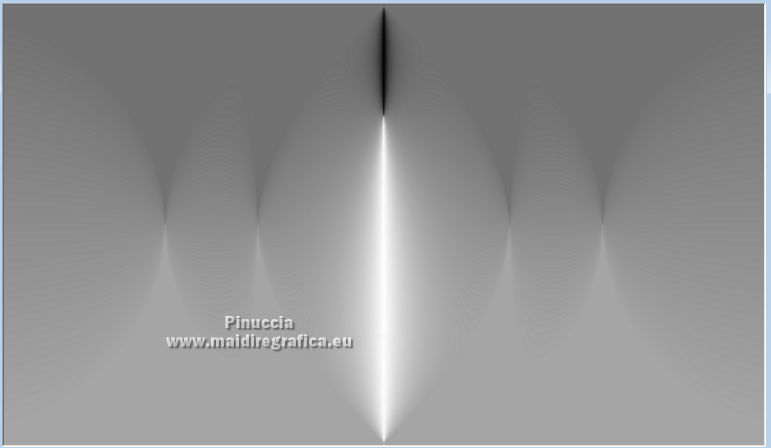
Encore une fois Édition>Répéter Cercle.
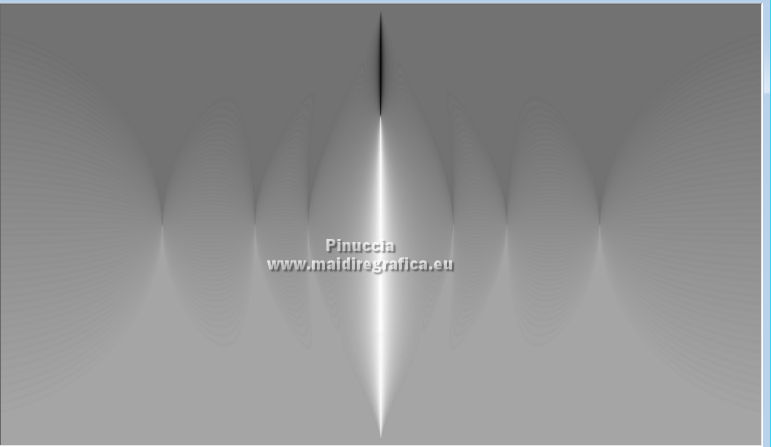
2. Ouvrir votre tube - pour moi MR_Luke 
Édition>Copier.
Revenir sur votre travail et Édition>Coller comme nouveau calque.
Déplacer  le tube à gauche, ou à droite, à choix. le tube à gauche, ou à droite, à choix.

Il n'est pas nécessaire redimensionner.
Calques>Dupliquer.
Image>Miroir.
Calques>Fusionner>Fusionner le calque de dessous.
Sélections>Charger/Enregistrer une sélection>Charger à partir du disque.
Chercher et charger la sélection LA_SIG 125 1.
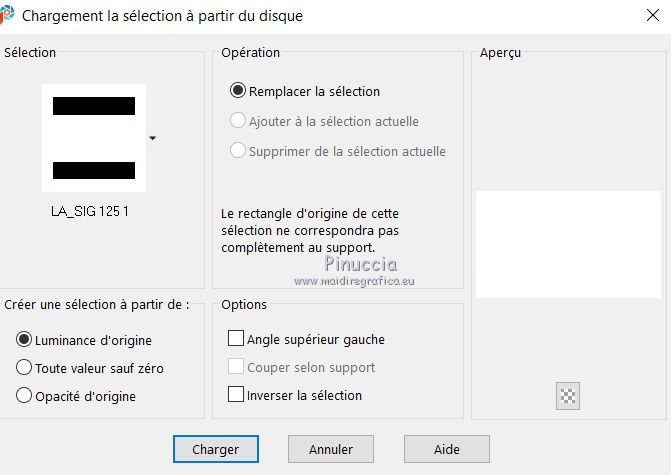
La sélection délimite les bords de l'image
(pour éliminer toutes les parties du tube laissées à l'extérieur).
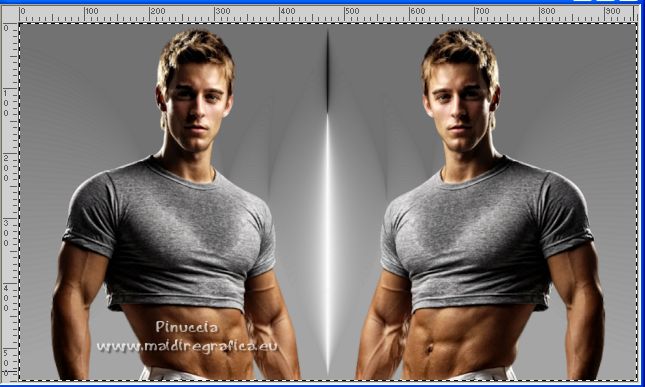
Image>Recadrer sur la sélection.
Réglage>Flou>Flou radial.

Effets>Modules Externes>Simple - Quick Tile.
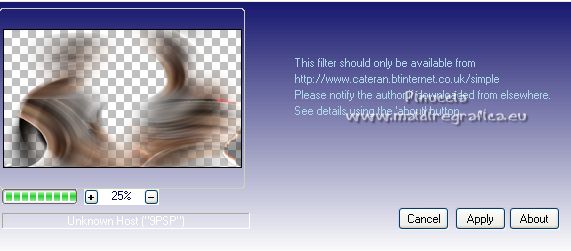
Effets>Modules Externes>Filters Unlimited 2.0 - &<Bkg Kaleidoscope> - 4QFlip UpperR.
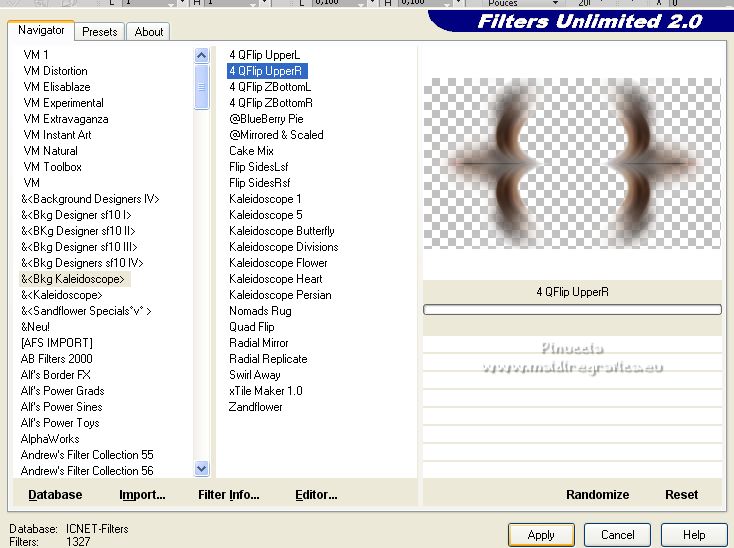
Effets>Effets de bords>Accentuer.
Placer le calque en mode Assombrir et réduire l'opacité à 55%.
Calques>Fusionner>Fusionner le calque de dessous.
3. Effets>Modules Externes>Filters Unlimited 2.0 - Andrew's Filter 11 - Nightmare 2, par défaut.
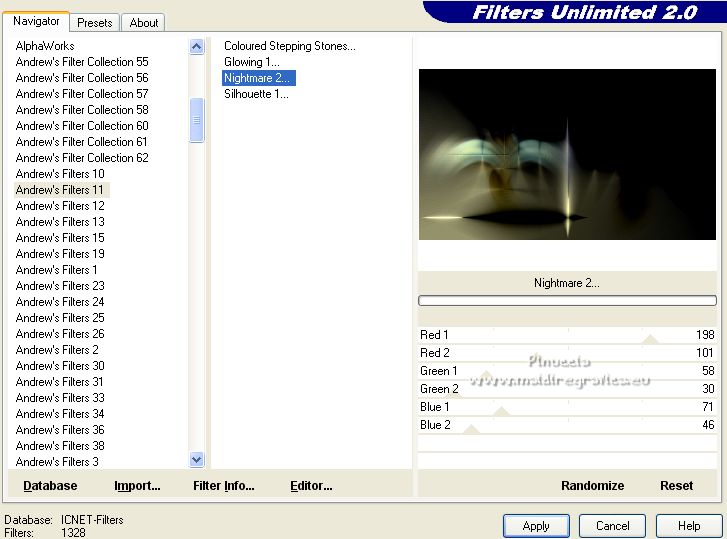
Bien entendu, selon la couleur de votre tube, votre résultat pourra être un peu différent.
Sélections>Charger/Enregistrer une sélection>Charger à partir du disque.
Chercher et charger la sélection LA_SIG 125 2.
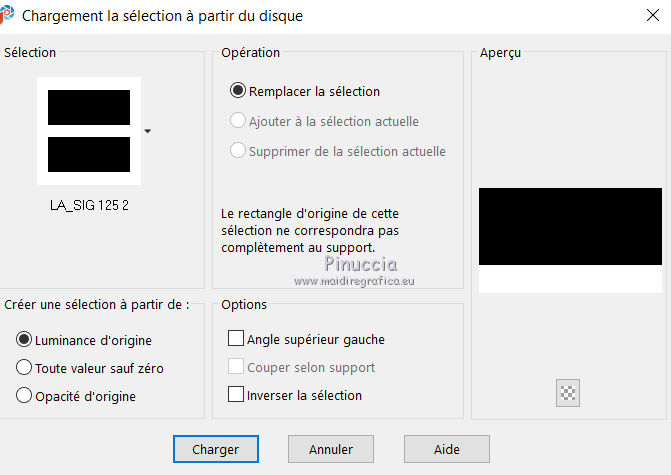
Effets>Modules Externes>Filters Unlimited 2.0 - &<Background Designers IV> - @Lakeside Reflection MMMM
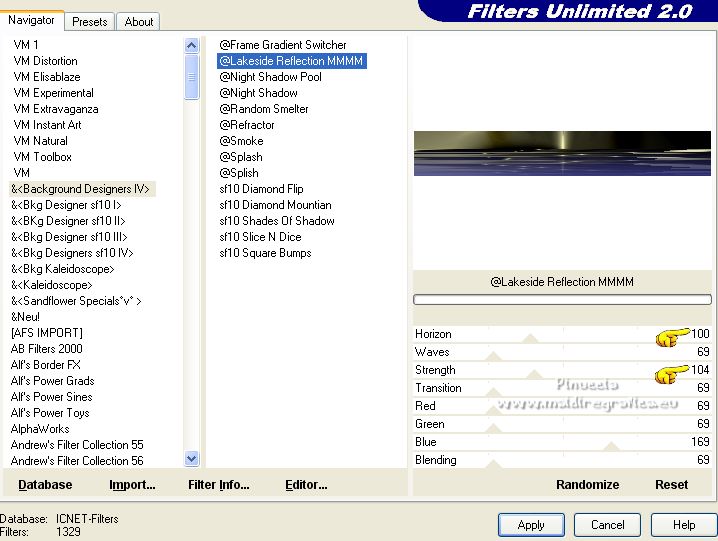
Sélections>Désélectionner tout.
4. Placer la couleur d'avant plan à Couleur.
Calques>Nouveau calque raster.
Remplir  le calque avec la couleur blanche. le calque avec la couleur blanche.
Calques>Nouveau calque de masque>A partir d'une image.
Ouvrir le menu deroulant sous la fenêtre d'origine et vous verrez la liste des images ouvertes.
Sélectionner le masque Narah_Mask_1217.
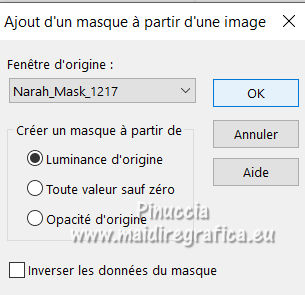
Calques>Fusionner>Fusionner le groupe.
Ouvrir LA_Deco 1 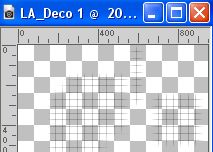
Édition>Copier.
Revenir sur votre travail et Édition>Coller comme nouveau calque.
Effets>Modules Externes>Mura's Meister - Perspective Tiling.
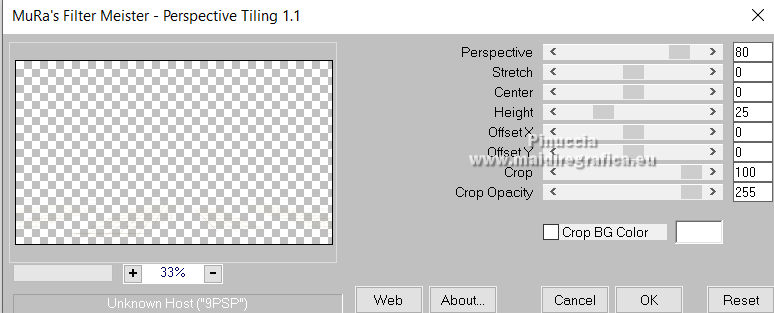
Image>Image en négatif.
5. Placer en arrière plan une couleur claire du tube, pas trop lumineuse,
pour moi #ceac8a.
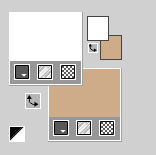
Calques>Nouveau calque raster.
Remplir  le calque avec la couleur d'arrière plan. le calque avec la couleur d'arrière plan.
Calques>Nouveau calque de masque>A partir d'une image.
Ouvrir le menu deroulant sous la fenêtre d'origine
et sélectionner le masque Narah_Mask_1256.

Calques>Fusionner>Fusionner le groupe.
Effets>Effets 3D>Ombre portée, couleur noire.
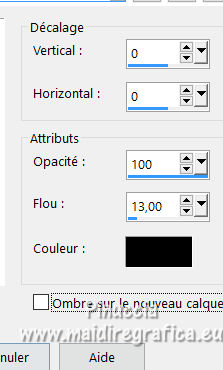
Placer le calque en mode Lumière dure et réduire l'opacité à 50%, ou selon vos couleurs.
Calques>Dupliquer.
Placer le calque en mode Éclaircir et réduire l'opacité à 70%, ou selon vous couleurs.
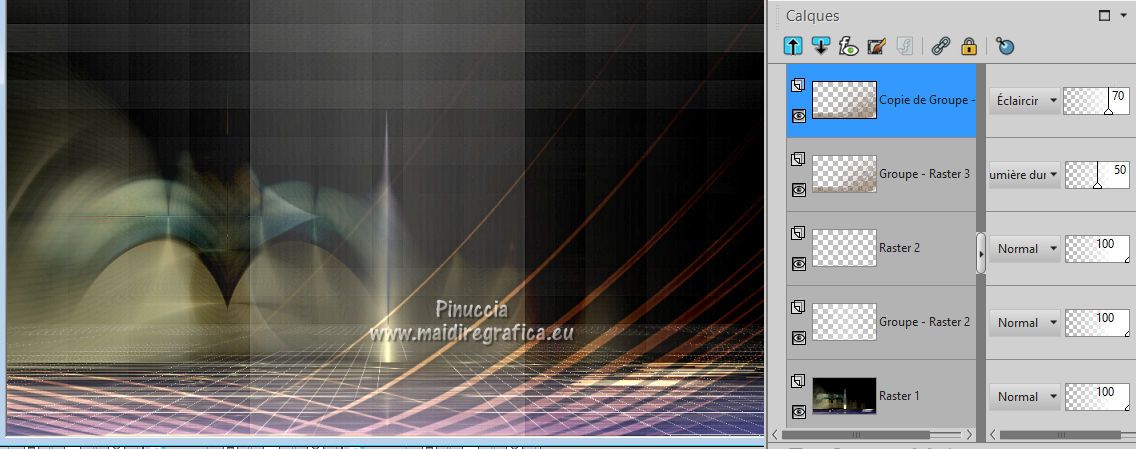
(votre exemple peut être différent, selon les couleurs de votre tube)
6. Calques>Nouveau calque raster.
Sélections>Charger/Enregistrer une sélection>Charger à partir du disque.
Chercher et charger la sélection LA_SIG 125 3.
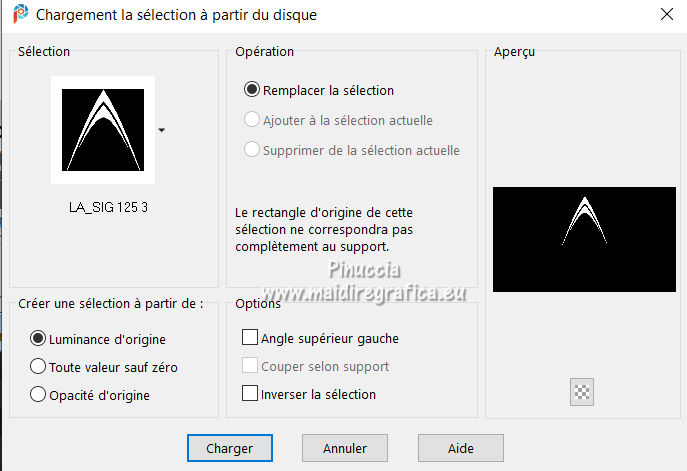
Remplir  la sélection avec la couleur blanche. la sélection avec la couleur blanche.
Sélections>Désélectionner tout.
Effets>Modules Externes>Filters Unlimited 2.0 - Toadies - Weaver, par défaut.
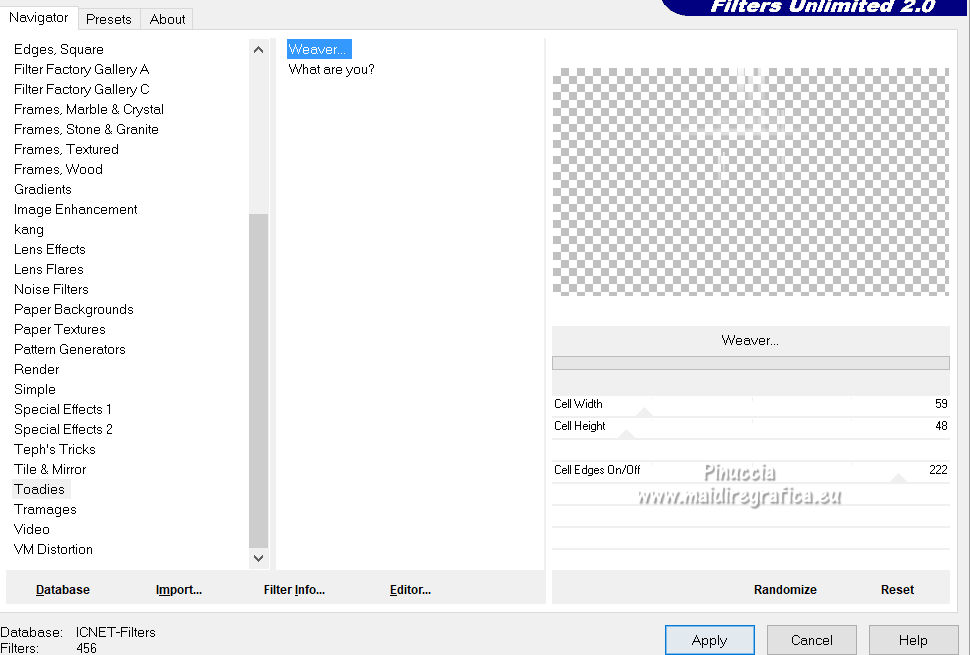
Placer le calque en mode Lumière douce.
Édition>Copie Spéciale>Copier avec fusion.
Calques>Nouveau calque raster.
Remplir  le calque avec la couleur blanche. le calque avec la couleur blanche.
Calques>Nouveau calque de masque>A partir d'une image.
Ouvrir le menu deroulant sous la fenêtre d'origine
et sélectionner le masque LA_Mask(42).

Calques>Fusionner>Fusionner le groupe.
Calques>Nouveau calque raster.
Sélections>Charger/Enregistrer une sélection>Charger à partir du disque.
Chercher et charger la sélection LA_SIG 125 4.
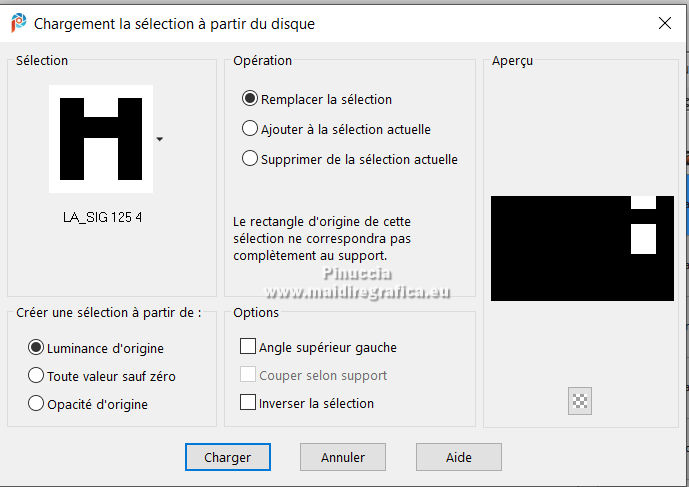
Édition>Coller dans la sélection.
Sélections>Désélectionner tout.
Effets>Modules Externes>Alien Skin Eye Candy 5 Impact - Glass.
Sélectionner le preset LA_Glass 2 et ok.
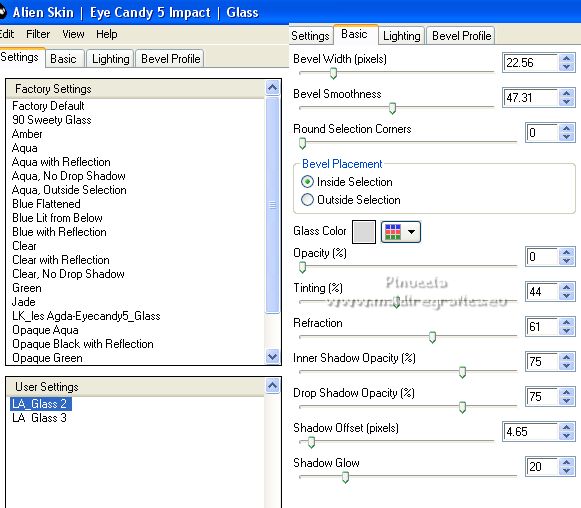
Calques>Nouveau calque raster.
Sélections>Charger/Enregistrer une sélection>Charger à partir du disque.
Chercher et charger la sélection LA_SIG 125 5.
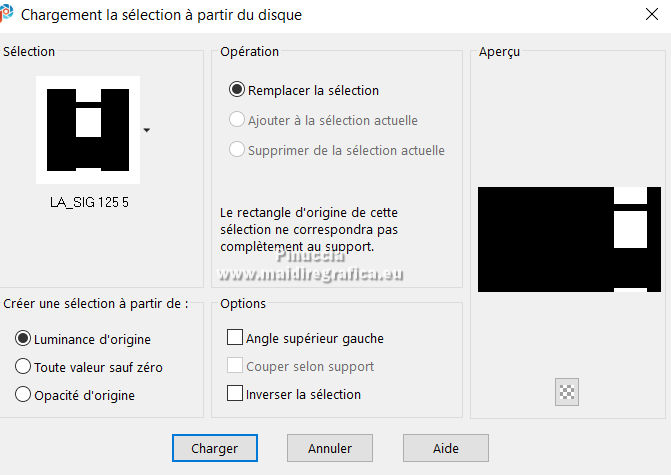
Effets>Effets 3D>Ombre portée, avec votre couleur d'arrière plan.

Sélections>Désélectionner tout.
Placer le calque en mode Lumière dure, ou à votre goût.
7. Ouvrir LA_Deco 2 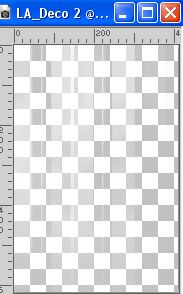
Édition>Copier.
Revenir sur votre travail et Édition>Coller comme nouveau calque.
Effets>Effets d'image>Décalage.
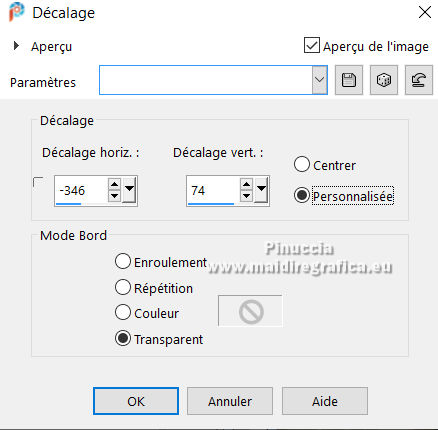
Ouvrir LA_Deco 3 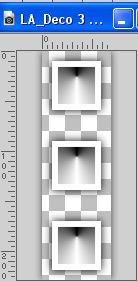
Édition>Copier.
Revenir sur votre travail et Édition>Coller comme nouveau calque.
Effets>Effets d'image>Décalage.
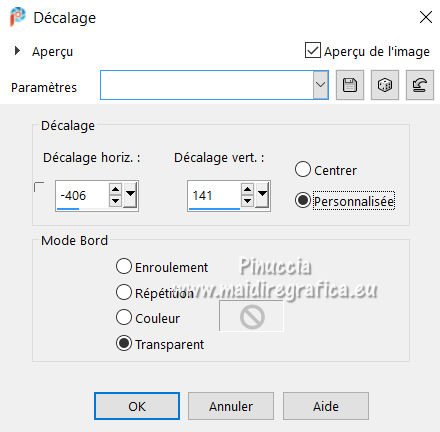
Ouvrir LA_Deco 4 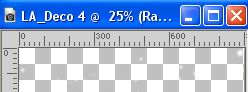
Édition>Copier.
Revenir sur votre travail et Édition>Coller comme nouveau calque.
Effets>Effets d'image>Décalage.
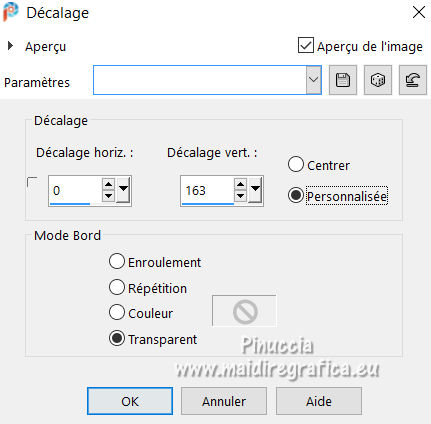
8. Ouvrir le pinceau Brush newspaper_text_brushes_by_pshelpdesigns-d36f3sf_9 
Édition>Copier.
Revenir sur votre travail et Édition>Coller comme nouveau calque.
Effets>Effets d'image>Décalage.
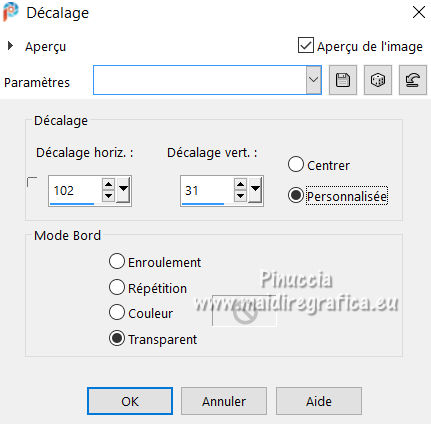
Image>Image en négatif.
Placer le calque en mode Lumière douce.
Ouvrir LA_Deco 6 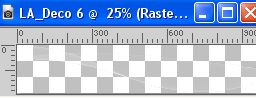
Édition>Copier.
Revenir sur votre travail et Édition>Coller comme nouveau calque.
Effets>Effets d'image>Décalage.
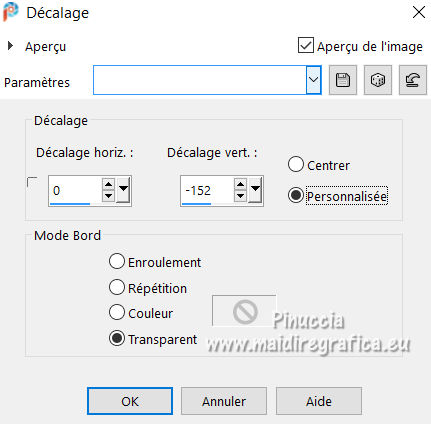
9. Activer à nouveau votre tube et Édition>Copier.
Revenir sur votre travail et Édition>Coller comme nouveau calque.
Image>Redimensionner, à votre convenance, redimensionner tous les calques décoché,
attention la tête ne devrait pas être plus grosse qu'elle comme ci-dessous.

Activer l'outil Sélection  , cercle, progressivité 60, , cercle, progressivité 60,
e placer la souris au centre de la tête

Tracer la sélection de la tête
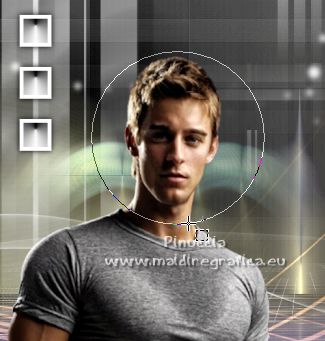
Une foise que vous relâchez le bouton de la souris, la sélection l'élargit
par effet de la progressivité
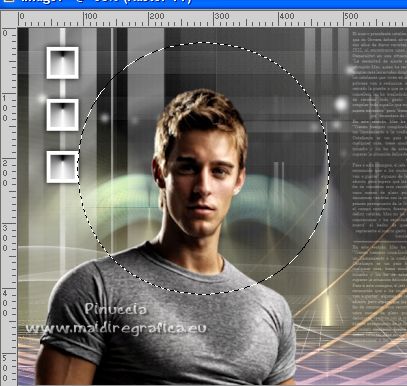
Sélections>Inverser.
Presser 3 fois CANC sur le clavier  . .
Sélections>Désélectionner tout.
Déplacer  le tube à peu près comme dans l'exemple. le tube à peu près comme dans l'exemple.
Placer le calque en mode Lumière douce.

ne pas oublier de placer à nouveau la progressivité de l'outil Sélection à 0.
10. Ouvrir LA_Deco 5 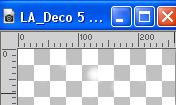
Édition>Copier.
Revenir sur votre travail et Édition>Coller comme nouveau calque.
Déplacer  le tube comme ci-dessous. le tube comme ci-dessous.
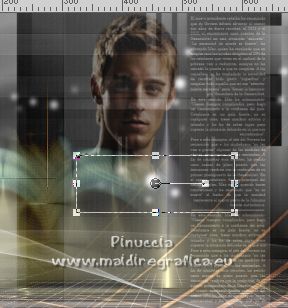
Ouvrir LA_Name 1 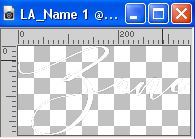
Édition>Copier.
Revenir sur votre travail et Édition>Coller comme nouveau calque.
Si vous voulez écrire votre texte, dans le matériel vous trouvé la police utilisée Strong Farmhouse.
couleur blanche en arrière plan, taille 30 pixels (en fonction du texte et de votre version de PSP).
et un nom à choix qui ne doit pas comporter plus de 6 lettres
Déplacer  le texte en bas à droite. le texte en bas à droite.
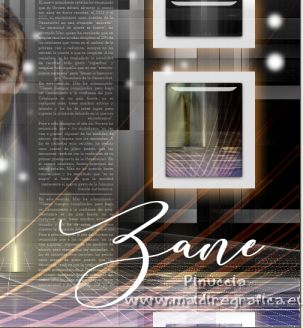
Placer le calque en mode Lumière douce.
Ouvrir LA_Name 2 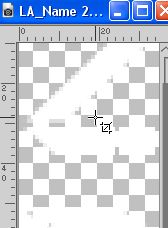
Édition>Copier.
Revenir sur votre travail et Édition>Coller comme nouveau calque.
Ici aussi, vous pouvez écrire votre texte avec la police Moduldama-Regular,
couleur blanche en arrière plan, direction verticale (pour moi taille 10 pixels).
Effets>Effets 3D>Ombre portée, couleur noire.
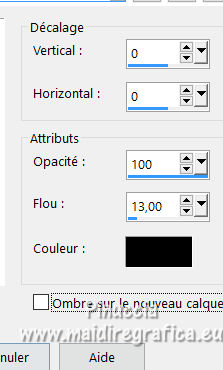
Déplacer  le texte à gauche. le texte à gauche.

11. Activer à nouveau votre tube et Édition>Copier.
Revenir sur votre travail et Édition>Coller comme nouveau calque.
Image>Redimensionner, si nécessaire en fonction du tube utilisé, redimensionner tous les calques décoché.
Réglage>Netteté>Netteté.
Déplacer  le tube en haut à gauche, le tube en haut à gauche,
en faisant attention de ne pas couvrir le nom.
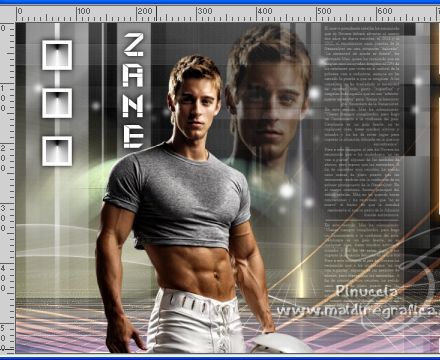
Effets>Effets 3D>Ombre portée, couleur noire.
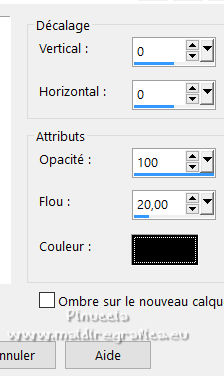
Si vous utilisez un tube pour le haut du corps, l'étape suivante n'est pas applicable.
Effets>Modules Externes>Alien Skin Eye Candy Impact - Perspective Shadow
Sélectionner le LA_Shadow 4
et règler l'ombre selon votre tube.
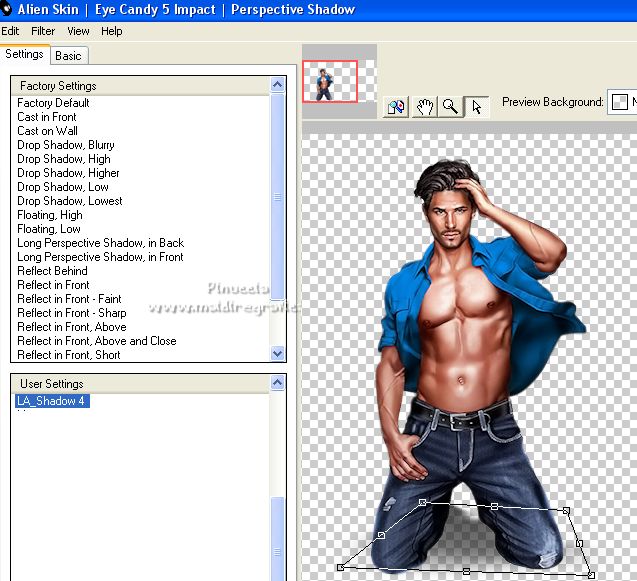
Si vous avez laissé une partie du tube à l'extérieur des bords:
Charger à nouveau la sélection LA_SIG 125 1 (voir l'étape 2).
Image>Recadrer la sélection
12. Image>Taille du support - 1090 x 690 pixels.
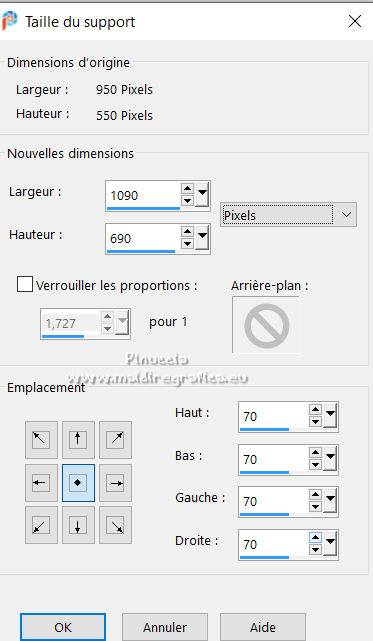
Ouvrir LA_Frame 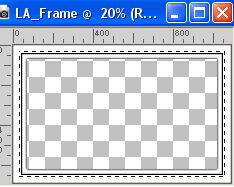
Le bord central est sélectionné.
Remplir  la sélection avec votre couleur d'arrière plan. la sélection avec votre couleur d'arrière plan.
Sélections>Désélectionner tout.
Édition>Copier.
Revenir sur votre travail et Édition>Coller comme nouveau calque.
Signer votre travail sur un nouveau calque.
Calques>Fusionner>Tous et enregistrer en jpg.
Signer votre travail sur un nouveau calque.
Le watermark n'est pas obligatoire, mais si vous ajouter le watermark de l'auteur,
il est apprécié d'ajouter également le watermark du traducteur.
Calques>Fusionner>Tous et enregistrer en jpg.
Pour le tube de cette version merci Beatriz 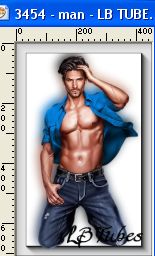
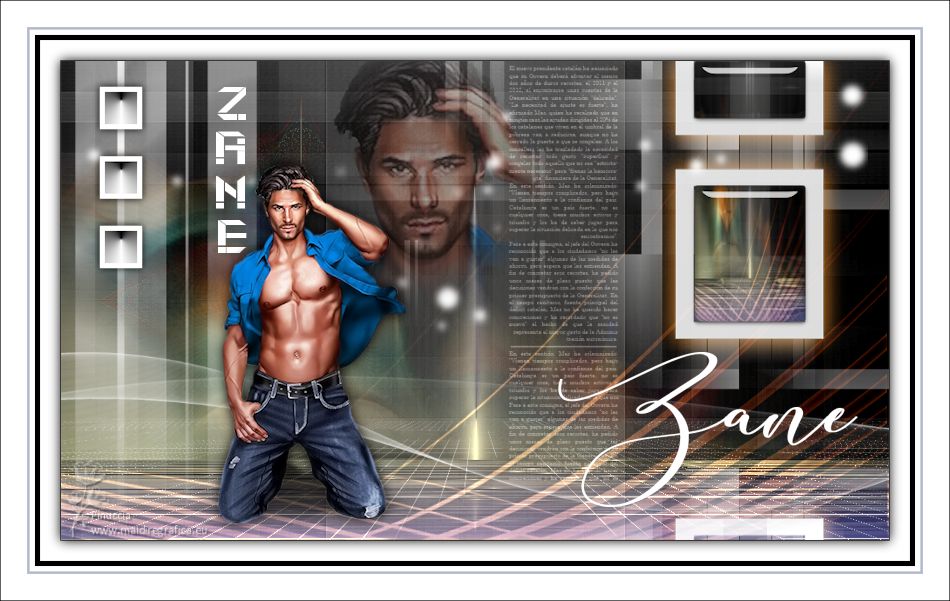

Si vous avez des problèmes, ou des doutes, ou vous trouvez un link modifié, ou seulement pour me dire que ce tutoriel vous a plu, vous pouvez m'écrire.
21 Novembre 2022

|
